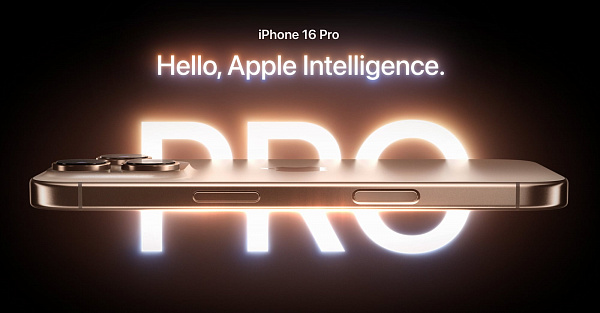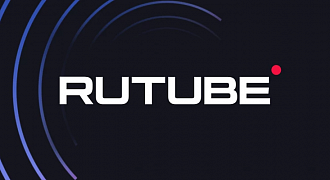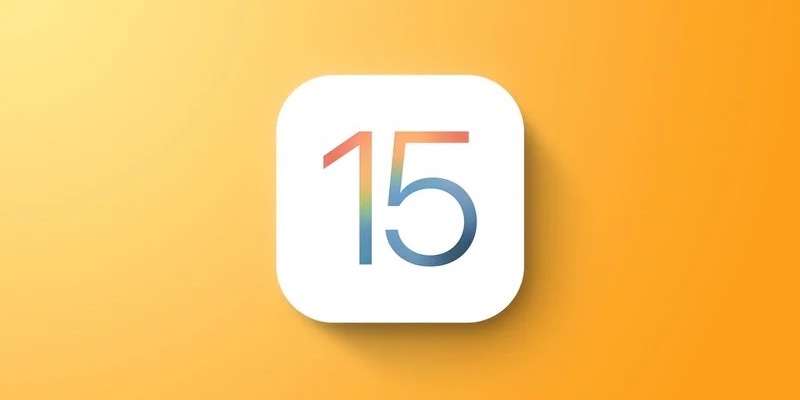
Apple в iOS 14 позволила отключать отдельные страницы главного экрана с помощью библиотеки приложений, которая позволяет упорядочить все установленные программы. В iOS 15 появилась возможность изменять порядок страниц рабочего стола, вот как это работает.
Как изменить порядок страниц главного экрана
- Нажмите и удерживайте свободное место на домашнем экране. Нужно дождаться чтобы иконки приложений задрожали и в их левом верхнем углу появился значок (-) для удаления.
- Коснитесь ряда точек, отображающего количество страниц главного экрана.
- Откроется сетка страниц, в которой вы можете упорядочить их в нужном для вас порядке.
- Нажмите кнопку «Готово» в правом верхнем углу, когда закончите с расстановкой, а потом еще раз коснитесь кнопки «Готово» на том же месте.
Как удалить страницы главного экрана
- Нажмите и удерживайте свободное место на домашнем экране. Нужно дождаться чтобы иконки приложений задрожали и в их левом верхнем углу появился значок (-) для удаления.
- Коснитесь ряда точек, отображающего количество страниц главного экрана.
- Откроется сетка страниц, в которой вы можете упорядочить их в нужном для вас порядке.
- Нажмите на галочку под страницей, которую хотите удалить, появится в её левом верхнем углу значок с минусом (-) — нажмите его для удаления.
- По завершению нажмите кнопку «Готово» в правом верхнем углу, затем нажмите еще раз кнопку «Готово» на том же месте, чтобы покинуть режим расстановки.
При удалении страницы главного экрана все приложения с неё переносятся в библиотеку. Вам придется их заново перетащить, если вы захотите повторно добавить эти программы на главный экран.

А новый iPhone и многое другое вы можете купить у наших друзей из Big Geek.
Скидка по промокоду iGuides